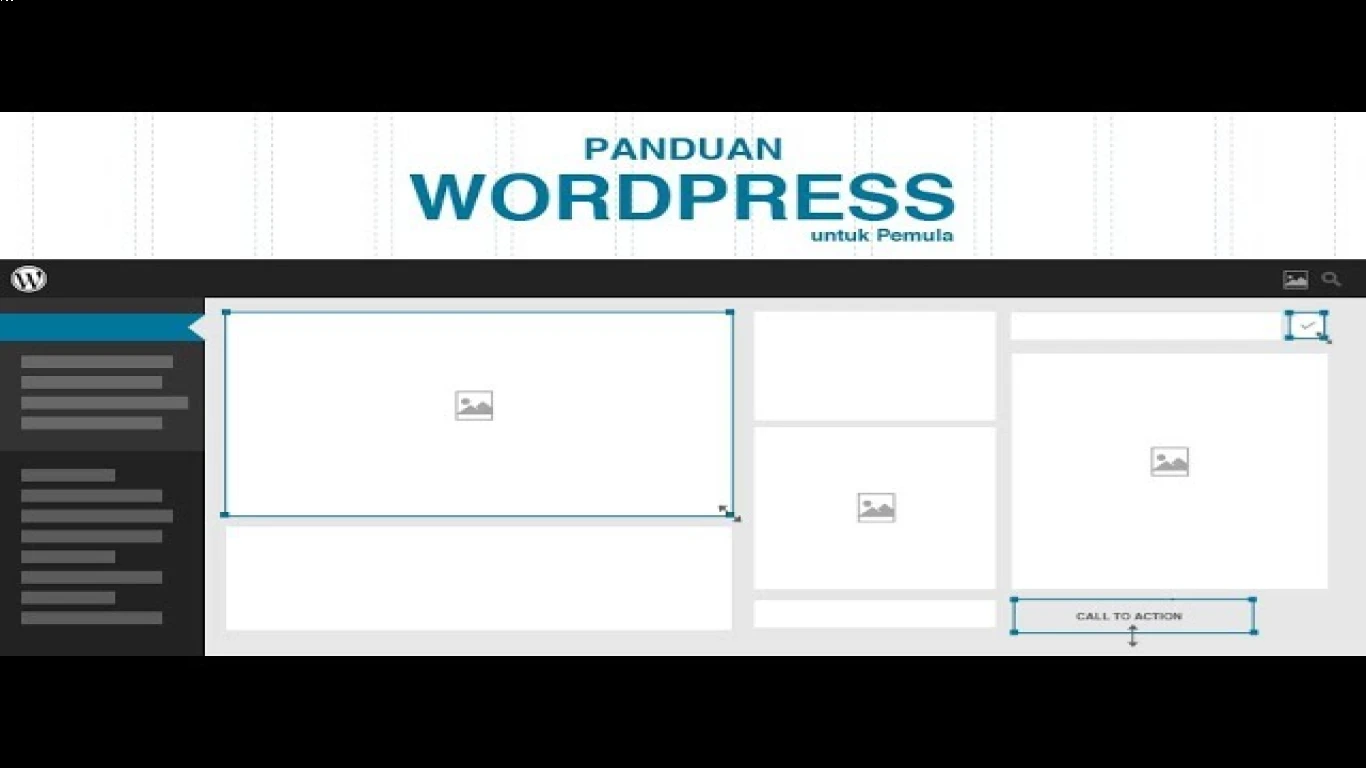Tutorial WordPress Lengkap untuk Pemula
Tutorial WordPress Lengkap untuk Pemula dalam Bahasa Indonesia
Halo, sobat! Lagi kepo banget sama WordPress dan pengin banget mulai nge-blog atau bangun website sendiri, tapi bingung mau mulai dari mana? Tenang, gue di sini buat bantu lo semua dari awal banget sampai lo paham segala-galanya tentang WordPress. Kuy, langsung aja kita tenggelam dalam dunia WordPress yang seru dan menantang ini!
Apa Itu WordPress dan Mengapa Harus Memilih WordPress?
WordPress itu sebenarnya apaan sih? WordPress adalah platform open-source yang biasanya dipakai buat bikin blog atau website. WordPress super populer lho, karena banyak fitur-fitur keren dan user-friendly banget, plus support dari komunitasnya pun kuat banget. Jadi, kalau lo baru mulai dan nggak punya pengalaman sama sekali, WordPress tuh pilihan paling tepat dan nggak bikin pusing kepala.
Cara Memilih Domain dan Hosting yang Tepat untuk WordPress
Pertama-tama, sebelum kita masuk lebih dalam, penting banget buat lo milih domain dan hosting. Domain itu alamat situs lo, misalnya kayak namasitusgue.com. Sementara hosting itu tempat lo nyimpen semua file dan konten dari website lo.
Langkah-langkah Memilih Domain:
- Sederhana dan Mudah Diingat: Usahakan pilih nama yang gampang banget diucapin dan diinget.
- Relevan dengan Konten: Kalo bisa, pilih nama domain yang sesuai sama isi blog atau website lo.
- Hindari Karakter Aneh: Jangan pake angka atau tanda penghubung aneh yang bisa bikin bingung orang.
Memilih Hosting:
Pilih hosting yang nggak cuma murah, tapi juga reliable. Beberapa rekomendasi yang top banget tuh seperti Niagahoster, Hostinger, dan SiteGround. Pastikan provider hosting punya support 24/7, uptime yang oke, dan bisa diandalkan.
Cara Instalasi WordPress dengan Mudah dan Cepat
Udah siap lanjut ke langkah berikutnya? Yuk, kita belajar cara instalasi WordPress yang gampang dan cepet!
Langkah Instalasi WordPress:
- Login ke CPanel: Setelah lo dapetin hosting, masuk ke CPanel.
- Cari Softaculous Installer: Biasanya ada fitur ini untuk install WordPress dalam 1 klik aja.
- Install dan Pilih Pengaturan: Isi data yang diminta, mulai dari nama website, username, dan password admin.
- Selesai: Yeay! Sekarang WordPress kita udah terinstal.
Mengatur dan Memilih Tema dari WordPress
Nah, sekarang udah punya WordPress, saatnya kita kasih 'baju' buat website lo. Tema alias themes adalah template desain yang bisa bikin tampilan situs lo jadi kece dan sesuai selera.
Cara Memilih Tema:
- Gratis atau Premium: Ada banyak banget tema gratis di WordPress, tapi kalau mau yang lebih eksklusif, bisa pilih yang premium dari situs kayak ThemeForest atau Elegant Themes.
- Desain Responsif: Pastikan tema lo udah responsive alias kompatibel di berbagai perangkat.
- Fitur Sesuai Kebutuhan: Cek fitur-fitur dukungan tema tersebut, seperti SEO, custom widget, dan lain-lain.
Memahami Plugin dan Cara Menggunakannya untuk Optimasi Website
Lanjut yuk ke plugin yang nggak kalah penting! Plugin ini ibaratnya kayak aplikasi tambahan buat menambah fungsi website lo.
Beberapa Plugin Wajib untuk Pemula:
- Yoast SEO: Biar situs lo lebih seo-friendly.
- Contact Form 7: Bikin halaman kontak jadi gampang.
- Wordfence Security: Untuk proteksi website dari hacker.
- WooCommerce: Kalau lo pengin bangun toko online.
Cara Pasang Plugin:
- Buka Dashboard WordPress.
- Klik 'Plugins' lalu 'Add New'.
- Cari Nama Plugin: Ketik plugin yang lo mau, terus install dan aktifkan deh.
Cara Membuat Postingan dan Halaman di WordPress
Udah siap buat konten? Let’s get started dengan bikin postingan dan halaman!
Langkah Membuat Postingan:
- Pilih 'Posts' > 'Add New'.
- Isi Judul dan Konten: Tulis apa yang mau lo share ke dunia.
- Atur Kategori dan Tag: Buat postingan lebih terstruktur.
- Publish: Klik publish kalau udah siap tayang.
Membuat Halaman:
Halaman beda lho sama postingan. Halaman itu kayak misalnya 'About', 'Contact', atau 'Services'.
- Klik 'Pages' > 'Add New'.
- Isi Judul dan Konten.
- Publish.
Mengatur Menu Navigasi dan Widget di WordPress
Agar pengunjung betah, website lo harus punya navigasi yang oke. Menu dan widget bisa bantu pengunjung gampang nemuin apa yang mereka cari.
Cara Mengatur Menu:
- Buka 'Appearance' > 'Menus'.
- Tambahkan Halaman dan Kategori.
- Drag and Drop Sesuai Kemauan Lo.
- Save Menu.
Mengatur Widget:
- Buka 'Appearance' > 'Widgets'.
- Pilih Widget yang Mau Ditambahkan: Tarik ke sidebar atau footer.
- Save.
Menggunakan WordPress untuk Blogging yang Efektif dan Menarik
Sekarang lo udah tau cara dasarnya, yuk kita bahas tips blogging biar makin joss di WordPress.
- Konsisten Menulis: Buat jadwal posting yang rutin.
- Gunakan Visual Menarik: Sertakan gambar atau video yang relevan untuk menarik perhatian.
- Interaksi dengan Pembaca: Balas komentar dan tanyain pendapat mereka.
Tips Penting untuk Mempertahankan Keamanan di WordPress
Keamanan itu penting, gengs! Berikut beberapa tips supaya website lo tetep aman di WordPress:
- Gunakan Password Kuat dan Ubah Secara Berkala.
- Update WordPress, Tema, dan Plugin Secara Rutin.
- Gunakan Plugin Keamanan: Seperti Wordfence atau Sucuri.
Solusi Masalah Umum yang Sering Dihadapi Pengguna WordPress
Pengguna WordPress sering banget menghadapi masalah, nih solusinya:
- Website Down?: Cek hosting atau plugin yang baru di-update.
- Gambar Tidak Muncul?: Cek koneksi atau format file gambar.
- Lupa Password?: Gunakan fitur lost password di halaman login.
Kesimpulan: Belajar WordPress Itu Gampang dan Mengasyikkan
Udah siap buat eksplor lebih jauh dunia WordPress? Dengan semua yang udah kita bahas, semoga sekarang lo ngerasa lebih paham dan pede banget buat memulai website impian lo. Jangan lupa buat terus eksperimen dan belajar fitur-fitur baru biar situs lo makin keren. Selamat mencoba, dan semoga sukses, gaes!
FAQ (Frequently Asked Questions)
-
Apa Beda WordPress.com dan WordPress.org?
- WordPress.com itu versi hosted, jadi semua udah diatur dan di-manage sama WordPress. Sementara WordPress.org kita bisa custom sendiri dan lebih bebas.
-
Apakah WordPress Gratis?
- Ya, platform WordPress itu gratis! Tapi beberapa fitur premium dan hosting bisa butuh biaya tambahan.
-
Bagaimana Cara Backup Website WordPress?
- Gunakan plugin seperti UpdraftPlus untuk backup otomatis.
-
Apa yang Harus Dilakukan Jika WordPress Lambat?
- Optimalkan gambar, gunakan plugin caching, dan cek kualitas hosting lo.
-
Bisakah Buat Toko Online dengan WordPress?
- Tentu bisa! Gunakan plugin WooCommerce untuk mulai toko online lo.
Nah, sekian dari tutorial WordPress lengkap untuk pemula ini. Semoga membantu dan bermanfaat ya!
#tutorialwordpress #panduanwordpress #wordpresspemula #belajarwordpress #dasarwordpress